QQHDでアバターを変更する方法
php エディタ Zimo は、qqhd でアバターを変更する方法についての答えを提供します。 qqhd は、豊富で多様なアバターを備えた人気のソーシャル プラットフォームで、ユーザーは自分の個性やスタイルを表現できます。アバターを変更したい場合は、次の簡単な手順に従ってください: まず、qqhd アプリを開いてアカウントにログインします。次に、プロフィール ページをクリックして、アバター設定オプションを見つけます。次に、フォト アルバムから選択するか、新しい写真を撮影して、変更したいアバターを選択します。最後に、選択を確認して変更を保存し、qqhd アバターを正常に変更します。ぜひ試してみて、違った自分を見せてください!

qqhd でアバターを変更する方法
答え: APP-アバター-アバター-アバターを変更-アルバムから選択-写真-完成。
具体的な手順:
まず、qqhd ソフトウェアを開いてアカウントにログインします。正常にログインすると、ホームページの左側にメッセージ、通話、連絡先、概要、アバターが表示されます。左上の[アバター]をクリックします。
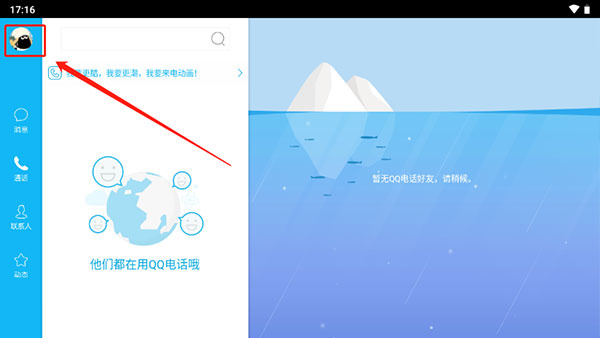
2. 次に、[マイ プロフィール] ページでアカウントの基本情報を確認し、ここで [アバター] をクリックします。

3. クリックすると、ページ上にポップアップ表示されるダイアログ ボックスに、アバターの変更、大きなアバターの表示、アバター ウィジェットの設定の 3 つのオプションがあります。[アバターの変更] をクリックします。
 4. アバターの変更を選択した後、写真をアップロードする場所を選択する必要があります。[写真] または [アルバムから選択] をクリックできます。ここでは編集者は [アルバムから選択] を選択しました。 ;
4. アバターの変更を選択した後、写真をアップロードする場所を選択する必要があります。[写真] または [アルバムから選択] をクリックできます。ここでは編集者は [アルバムから選択] を選択しました。 ;
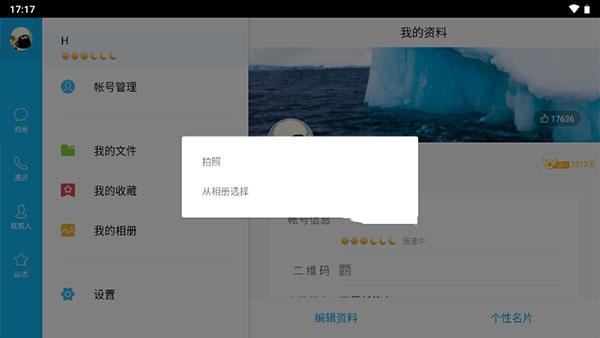 5. 画像選択ページに入り、置換する必要がある [画像] を選択して、
5. 画像選択ページに入り、置換する必要がある [画像] を選択して、
# をクリックします。 ##6. 最後にクリックします その後、画像を調整します 調整後、右上隅の [完了] をクリックします; 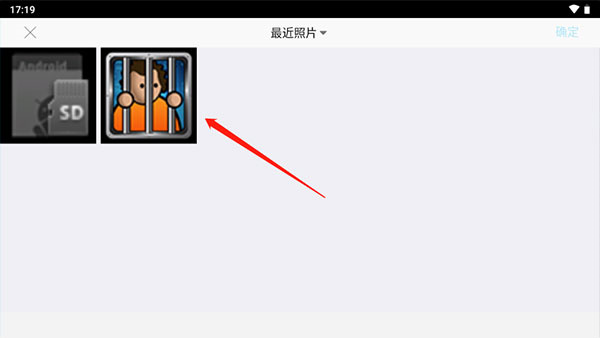
上記の内容は、qqhd に持ち込まれたものです編集者によるアバター変更チュートリアル 操作方法がわからない方はぜひご覧ください。 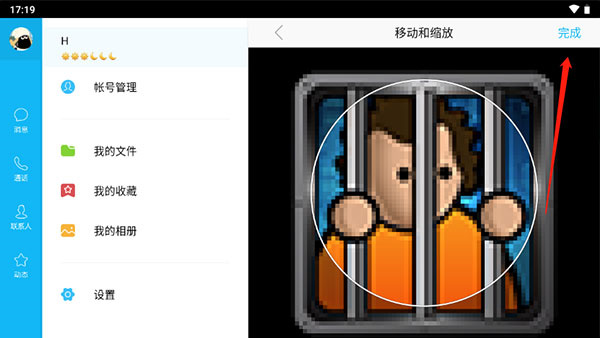
以上がQQHDでアバターを変更する方法の詳細内容です。詳細については、PHP 中国語 Web サイトの他の関連記事を参照してください。

ホットAIツール

Undresser.AI Undress
リアルなヌード写真を作成する AI 搭載アプリ

AI Clothes Remover
写真から衣服を削除するオンライン AI ツール。

Undress AI Tool
脱衣画像を無料で

Clothoff.io
AI衣類リムーバー

AI Hentai Generator
AIヘンタイを無料で生成します。

人気の記事

ホットツール

メモ帳++7.3.1
使いやすく無料のコードエディター

SublimeText3 中国語版
中国語版、とても使いやすい

ゼンドスタジオ 13.0.1
強力な PHP 統合開発環境

ドリームウィーバー CS6
ビジュアル Web 開発ツール

SublimeText3 Mac版
神レベルのコード編集ソフト(SublimeText3)

ホットトピック
 7454
7454
 15
15
 1375
1375
 52
52
 77
77
 11
11
 14
14
 9
9
 Python を使用して写真をアニメ スタイルのアバターに変換します。
Apr 22, 2023 pm 10:22 PM
Python を使用して写真をアニメ スタイルのアバターに変換します。
Apr 22, 2023 pm 10:22 PM
最近、アバターをアニメ風に変換する必要があるという問題が発生し、最初に考えたのは既製のホイールを探すことでした。 ▲写真をピクセルスタイルに変換し、アバターをアニメスタイルに変換することは、元の画像情報とテクスチャの詳細を維持しながら、実際の写真をアニメ/漫画スタイルの非現実的な画像に変換することです。現在、Baidu API に加えて、Github には直接使用できるオープンソース ライブラリが多数あります。その中でも、AnimeGAN は武漢大学と湖北理工大学の研究であり、ニューラル スタイル転送 + 敵対的生成ネットワーク (GAN) の組み合わせを使用しており、その効果は私たちのニーズと非常に一致しています。 AnimeGAN は最初 Tensorflow フレームワークを使用しましたが、情報を照会した後、プロジェクトがすでに PyTorch をサポートしていることが判明しました。
 win11のデフォルトアバターを復元するチュートリアル
Jan 02, 2024 pm 12:43 PM
win11のデフォルトアバターを復元するチュートリアル
Jan 02, 2024 pm 12:43 PM
システム アカウントのアバターを変更したが不要になった場合、win11 ではデフォルトのアバターを変更する方法が見つかりません。実際、デフォルトのアバターのフォルダーを見つけて復元するだけで済みます。 win11 でデフォルトのアバターを復元する 1. まず、下部のタスクバーにある「Windows ロゴ」をクリックします。 2. 次に、「設定」を見つけて開きます。 3. 次に、左の列に「アカウント」と入力します。 4. 次に、画面上の「アカウント情報」をクリックします。右 5. 開いたら、選択した写真の [ファイルの参照] をクリックします 6. 最後に、「C:\ProgramData\Microsoft\UserAccountPictures」パスを入力して、システムのデフォルトのアバター画像を見つけます。
 Win10 でアカウント名とアバターを変更する方法 - 詳細なステップバイステップガイド
Jan 14, 2024 pm 01:45 PM
Win10 でアカウント名とアバターを変更する方法 - 詳細なステップバイステップガイド
Jan 14, 2024 pm 01:45 PM
win10 アカウントを登録した後、多くの友人がデフォルトのアバターの見た目があまり良くないと感じているため、アバターを変更したいと考えています。ここではアバターを変更する方法についてのチュートリアルを示します。見に来てください。 win10 アカウント名とアバターを変更する方法: 1. まず左下隅をクリックして開始します。 2. 次に、ポップアップ メニューで上のアバターをクリックします。 3. 入力後、「アカウント設定の変更」をクリックします。 4. 次に、アバターの下の「参照」をクリックします。 5. アバターとして使用したい写真を見つけて選択します。 6. 最後に、変更は正常に完了します。
 上司の直接採用アバターをデフォルトに戻す方法
Feb 23, 2024 pm 04:07 PM
上司の直接採用アバターをデフォルトに戻す方法
Feb 23, 2024 pm 04:07 PM
上司直接採用のアバターをデフォルトに戻すにはどうすればよいですか? 上司直接採用のアバターは自由に調整できますが、ほとんどの友達は上司直接採用のアバターをデフォルトに戻す方法を知りません。エディターによってプレイヤーにアバターが提供されます。デフォルトの方法のチュートリアルに戻します。興味のあるプレイヤーは見に来てください。 Boss Direct Recruitment のアバターをデフォルトに戻す方法 1. まず Boss Direct Recruitment APP を開き、メイン ページの右下隅にある [My] エリアで上のアバターをクリックします; 2. 次に、個人情報を入力しますインターフェイスでアバターをクリックし続けます; 3. 次に [写真を撮る] と [アルバムから選択] を選択してデフォルトに戻します。
 discuzでアバターを変更する方法
Aug 08, 2023 pm 03:53 PM
discuzでアバターを変更する方法
Aug 08, 2023 pm 03:53 PM
discuz でアバターを変更する方法: 1. Discuz バックエンドにログインし、Web サイトのルート ディレクトリで "admin.php" または "admin" ディレクトリを見つけてログインします; 2. ユーザー管理に入り、見つけてクリックします。左側または上部のナビゲーション メニュー Enter; 3. ユーザーを検索し、検索機能を使用して特定のユーザーを見つけます; 4. アバターを変更し、編集ページでアバター オプションを見つけて新しいアバターをアップロードできます; 5.変更を保存します; 6. ページを更新します。
 Vueにアバターアップロード機能を実装する方法
Nov 07, 2023 am 08:01 AM
Vueにアバターアップロード機能を実装する方法
Nov 07, 2023 am 08:01 AM
Vue は、高度にインタラクティブなアプリケーションの構築に使用できる人気のあるフロントエンド フレームワークです。開発プロセスでは、アバターのアップロードが一般的な要件の 1 つです。そこでこの記事では、Vueにアバターアップロード機能を実装する方法と具体的なコード例を紹介します。サードパーティ ライブラリの使用 アバター アップロード機能を実装するには、vue-upload-component などのサードパーティ ライブラリを使用できます。このライブラリは、Vue アプリケーションに簡単に統合できるアップロード コンポーネントを提供します。これが簡単な例です
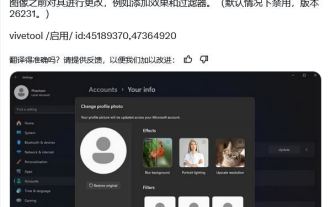 Win11 Canary 26231 プレビュー版のアバター非表示機能を体験するにはどうすればよいですか?
Jun 25, 2024 pm 10:58 PM
Win11 Canary 26231 プレビュー版のアバター非表示機能を体験するにはどうすればよいですか?
Jun 25, 2024 pm 10:58 PM
Microsoftは昨日、主にナレーター機能を最適化するWindows 11 Build 26231プレビューアップデートをCanaryチャネルにリリースしたが、新しいプレビューバージョンにはフィルターとAI強化を通じてアバターを最適化できる新機能が隠されている。情報源の @PhantomOfEarth は、6 月 7 日に X プラットフォームでツイートし、Windows 11 Build 26231 のプレビュー バージョンの隠れた機能を掘り下げて発見しました。ユーザーが設定アプリケーションの [アカウント] ページを開くと、新しい [Yourinfo] オプションが表示されます。 。カスタム フィルター Microsoft は、Nashville、Sutro、
 PSで星空アバターを作る方法
Feb 28, 2024 pm 08:13 PM
PSで星空アバターを作る方法
Feb 28, 2024 pm 08:13 PM
通常、略して PS と呼ばれる AdobePhotoshop は、強力な画像処理ソフトウェアです。このソフトウェアを使用すると、素晴らしい芸術作品を簡単に作成できます。このチュートリアルでは、Photoshop を使用してユニークな星空アバターを作成する方法を説明します。最終的な完成品は非常に魅力的です。学びたい友人は見逃さないでください。この記事をフォローして確認してください。 PS で夢のような青い星空アバターを作成する方法の段階的なレンダリング: ステップ 1. まず、お気に入りのアイドルの写真を直接開きます。 2. なげなわツールを使用して必要な場所を丸で囲みますが、私はすべてを丸で囲んでから、CTRL+J を押してレイヤーをコピーします。 3. [画像] - [調整] - [しきい値] をクリックして調整します。




